Hủy đồng Bộ Tin Nhắn Zalo là một tính năng quan trọng giúp bạn quản lý thông tin cá nhân và bảo vệ sự riêng tư. Bài viết này sẽ hướng dẫn bạn cách hủy đồng bộ tin nhắn Zalo trên các thiết bị khác nhau và giải đáp những thắc mắc thường gặp.
Tại Sao Cần Hủy Đồng Bộ Tin Nhắn Zalo?
Việc đồng bộ tin nhắn Zalo trên nhiều thiết bị mang lại sự tiện lợi, nhưng đôi khi cũng gây ra những rắc rối không đáng có. Ví dụ, khi bạn lỡ đăng nhập Zalo trên máy tính công cộng hoặc điện thoại của người khác, việc hủy đồng bộ sẽ ngăn chặn người khác xem được tin nhắn riêng tư của bạn. Hủy đồng bộ cũng hữu ích khi bạn muốn bảo vệ thông tin sau khi mất điện thoại hoặc máy tính. Ngoài ra, việc hủy kết nối các thiết bị không sử dụng giúp tối ưu hóa hiệu suất của ứng dụng Zalo. Bạn đã bao giờ thử lưu tin nhắn zalo về điện thoại voz chưa?
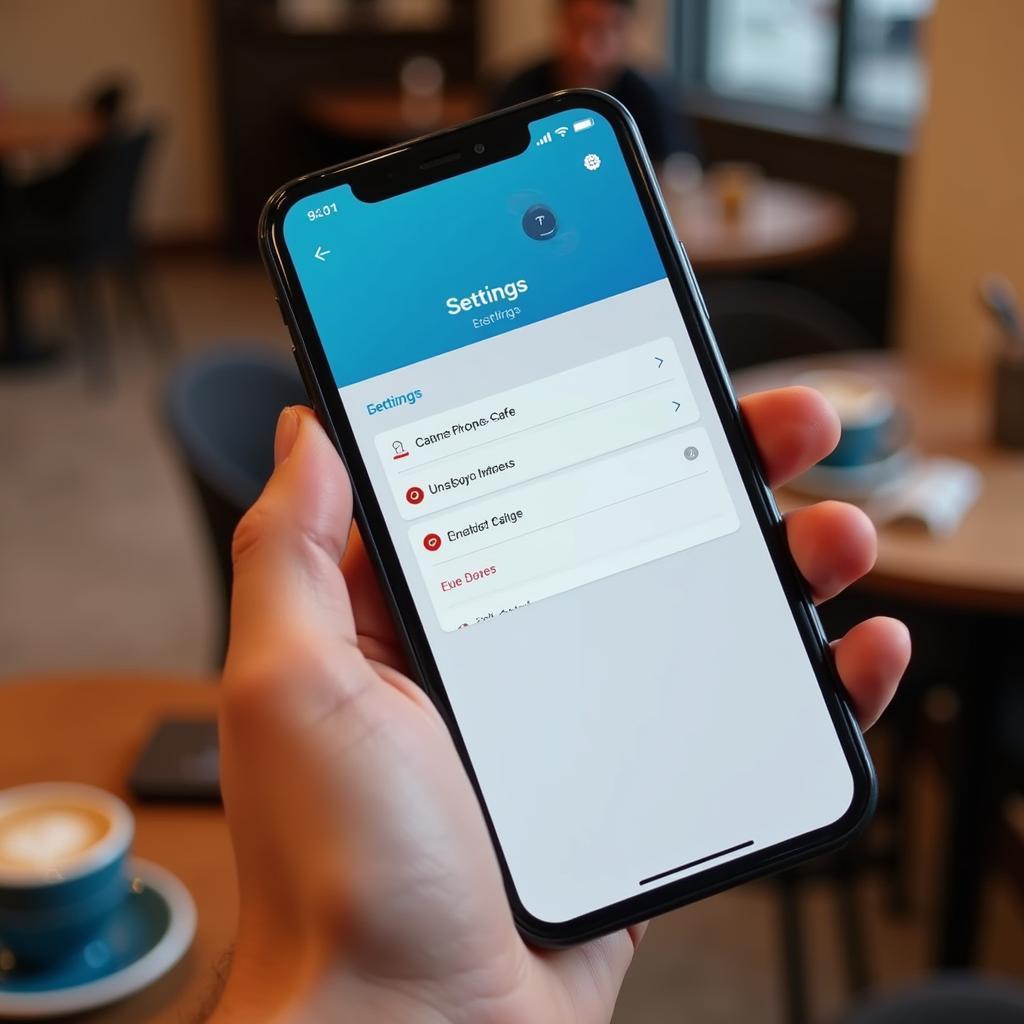 Hủy đồng bộ tin nhắn Zalo trên điện thoại
Hủy đồng bộ tin nhắn Zalo trên điện thoại
Hướng Dẫn Hủy Đồng Bộ Tin Nhắn Zalo Trên Điện Thoại
Để hủy đồng bộ tin nhắn Zalo trên điện thoại, bạn làm theo các bước sau:
- Mở ứng dụng Zalo trên điện thoại.
- Chọn mục “Thêm” ở góc dưới bên phải màn hình.
- Chọn “Cài đặt”.
- Chọn “Tài khoản và Bảo mật”.
- Chọn “Quản lý thiết bị đã đăng nhập”.
- Chọn thiết bị bạn muốn hủy đồng bộ.
- Chọn “Đăng xuất”.
Hướng Dẫn Hủy Đồng Bộ Tin Nhắn Zalo Trên Máy Tính
Đối với máy tính, việc hủy đồng bộ tin nhắn Zalo cũng khá đơn giản:
- Mở ứng dụng Zalo trên máy tính.
- Click vào biểu tượng ba chấm ở góc trên bên trái màn hình.
- Chọn “Đăng xuất”.
Hủy Đồng Bộ Zalo Có Xóa Tin Nhắn Không?
Một câu hỏi thường gặp là liệu hủy đồng bộ Zalo có xóa tin nhắn trên điện thoại hay không. Câu trả lời là không. Hủy đồng bộ chỉ dừng việc đồng bộ tin nhắn giữa các thiết bị, tin nhắn vẫn sẽ được lưu trữ trên thiết bị gốc của bạn. Bạn có thể tìm hiểu thêm về cách gửi tin nhắn khi bị chặn trên facebook để biết thêm về quản lý tin nhắn trên các nền tảng khác nhau.
Khắc Phục Sự Cố Khi Hủy Đồng Bộ Tin Nhắn Zalo
Đôi khi, bạn có thể gặp sự cố khi hủy đồng bộ tin nhắn Zalo. Dưới đây là một số giải pháp:
- Kiểm tra kết nối internet: Đảm bảo thiết bị của bạn có kết nối internet ổn định.
- Khởi động lại ứng dụng Zalo: Đôi khi, việc khởi động lại ứng dụng có thể giải quyết vấn đề.
- Cập nhật ứng dụng Zalo: Hãy sử dụng phiên bản Zalo mới nhất để tránh lỗi. Việc khôi phục tin nhắn zalo khi restore android cũng cần lưu ý đến phiên bản ứng dụng.
- Liên hệ bộ phận hỗ trợ Zalo: Nếu bạn vẫn gặp sự cố, hãy liên hệ với bộ phận hỗ trợ của Zalo để được giúp đỡ. Có thể bạn sẽ muốn tìm hiểu thêm về cách gửi tin nhắn muua thẻ.
Lời Kết
Hủy đồng bộ tin nhắn Zalo là một thao tác đơn giản nhưng quan trọng để bảo vệ thông tin cá nhân của bạn. Hy vọng bài viết này đã cung cấp cho bạn những thông tin hữu ích về cách hủy đồng bộ tin nhắn Zalo trên các thiết bị khác nhau. Hãy thực hiện ngay để bảo vệ sự riêng tư của mình. Tư vấn bác sĩ qua tin nhắn cũng là một ứng dụng hữu ích của công nghệ, nhưng cần lưu ý đến bảo mật thông tin.
FAQ
- Hủy đồng bộ Zalo có mất tin nhắn không? Không, tin nhắn vẫn được lưu trữ trên thiết bị gốc.
- Làm sao để hủy đồng bộ Zalo trên nhiều thiết bị cùng lúc? Bạn cần thực hiện thao tác hủy đồng bộ trên từng thiết bị.
- Tôi có thể khôi phục tin nhắn sau khi hủy đồng bộ không? Có, tin nhắn vẫn còn trên thiết bị gốc và sẽ được đồng bộ lại nếu bạn đăng nhập lại.
- Tại sao tôi không thể hủy đồng bộ Zalo? Hãy kiểm tra kết nối internet và thử lại.
- Hủy đồng bộ Zalo có ảnh hưởng đến việc nhận tin nhắn mới không? Không, bạn vẫn sẽ nhận được tin nhắn mới trên thiết bị gốc.
- Tôi có thể hủy đồng bộ Zalo cho một người cụ thể không? Không, bạn chỉ có thể hủy đồng bộ cho toàn bộ tài khoản.
- Hủy đồng bộ Zalo có tốn phí không? Không, tính năng này hoàn toàn miễn phí.
Gợi ý các câu hỏi khác
- Làm sao để sao lưu tin nhắn Zalo?
- Cách khôi phục tin nhắn Zalo đã xóa?
- Làm sao để ẩn tin nhắn Zalo?
Gợi ý các bài viết khác có trong web
Khi cần hỗ trợ hãy liên hệ
Số Điện Thoại: 0372998888, Email: tintuc@gmail.com Hoặc đến địa chỉ: 30 Hoàng Cầu, Hà Nội. Chúng tôi có đội ngũ chăm sóc khách hàng 24/7.